Sådan åbnes kontrolpanelet i Windows 11

For dem, der har været med Windows gennem årene, er Kontrolpanel en vigtig del af systemet. Her er 9 måder at åbne kontrolpanelet i Windows 11.
Kan du ikke slette filer på en Windows-pc? Nå, det kan være frustrerende, når Windows 11 tager lang tid at slette filer eller mapper. Du klikker på slet, statuslinjen kommer op, og så ser det ud til, at det tager evigheder, før filerne rent faktisk forsvinder.
Der er flere grunde til, at filsletningsprocessen kan være langsom i Windows 11, og heldigvis er der også nogle trin, du kan tage for at fremskynde det.
Hvorfor er filsletning langsom i Windows 11?
Sidder du med langsom fjernelse af Windows-filer? Filsletningshastigheden kan afhænge af flere faktorer i Windows 11. Her er et par grunde til, at det kan virke langsomt:
Hvis du oplever konsekvent langsomhed med at slette filer, kan du overveje at optimere din disk, lukke unødvendige programmer og sikre, at dit system er opdateret.
Læs også: Sådan overføres filer i fejlsikret tilstand Windows 11/10/8?
Kan du ikke slette filer på Windows 11? Prøv disse rettelser!
Filer slettes med forskellige hastigheder i Windows 11. Her vil vi tale om nemme måder at gøre sletning af filer hurtigere på Windows 11. Er du klar? Lad os gå!
Løsning 1: Genstart din pc
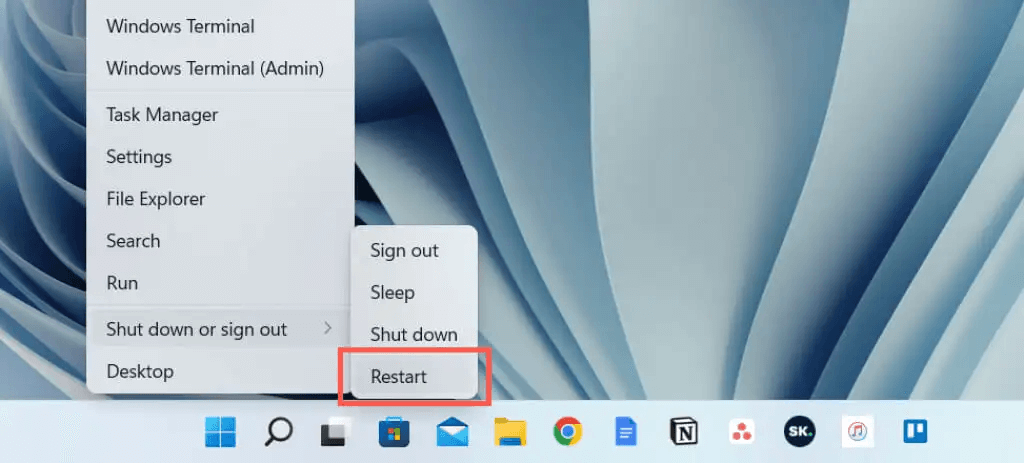
Nogle gange forårsager en fejl langsomhed i processen med at slette filer i Windows 11. Hvis du står over for dette problem, kan du prøve at genstarte din computer. Det kan hjælpe med at løse disse problemer.
Regelmæssig genstart af din computer er en god vane. Det køler hardwaren ned og stopper baggrundsprocesser. Nogle Windows 11-opdateringer skal genstartes for at installere korrekt.
Løsning 2: Brug Diskoprydningsværktøjet
Windows inkluderer et indbygget Diskoprydningsværktøj, der ikke kun kan frigøre plads ved at slette uønskede filer, men også optimere din harddisk i processen. Diskoprydning identificerer fragmenterede og duplikerede filer og fjerner dem for at fremskynde adgangstiderne. Følg disse trin for at køre det:
Trin 1: Åbn menuen Start og søg efter "Diskoprydning". Klik på skrivebordsappen Diskoprydning.
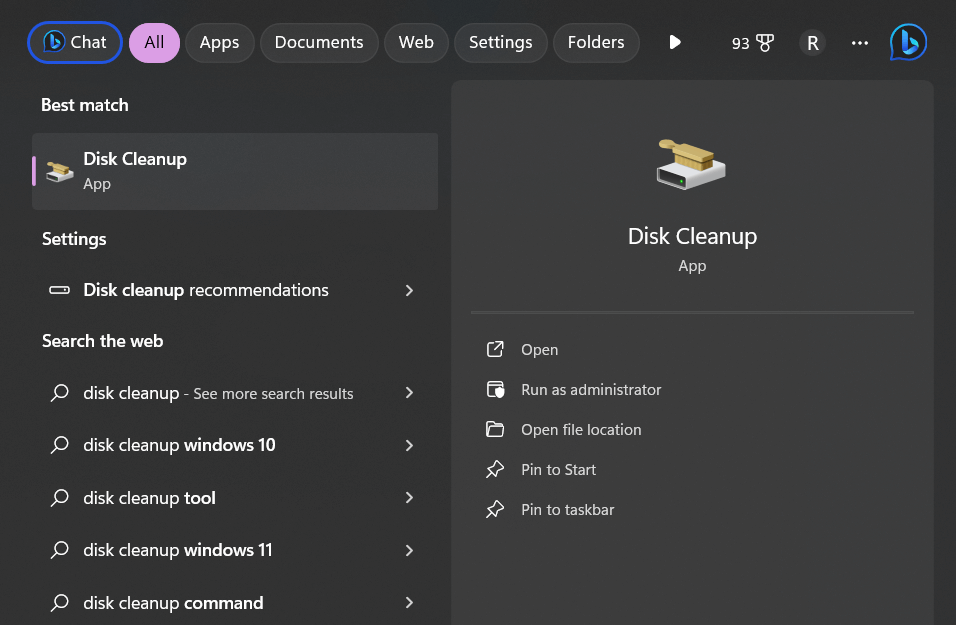
Trin 2: Vælg det drev, du vil rydde op. Marker afkrydsningsfelterne ud for de filkategorier, du vil slette.
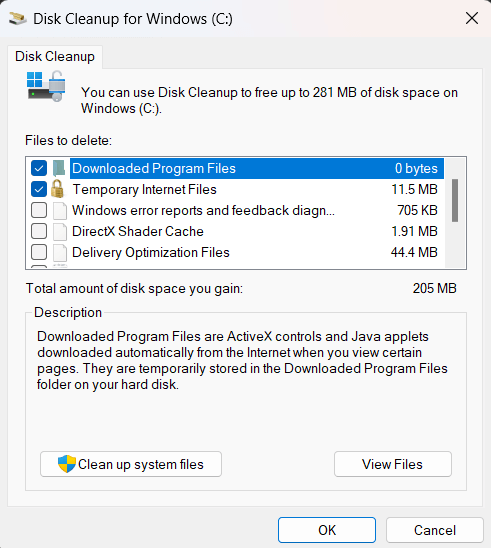
Trin 3: Klik på "OK" og derefter "Slet filer" for sikkert at slette de valgte filer.
At køre Diskoprydning regelmæssigt hjælper med at holde dit drev optimeret til hurtigere drift.
Læs også: Sådan rettes "Udtrækning af filer til den midlertidige placering"-fejl 1152 i Windows 11/10
Løsning 3: Defragmenter din harddisk
Defragmentering omorganiserer indholdet af din harddisk, så alle stykker af filer er arrangeret sammenhængende i stedet for spredt i fragmenter henover disken. Denne optimering gør læse- og skrivehandlinger meget hurtigere.
Sådan defragmenteres i Windows 11:
Trin 1: Gå til menuen Start og søg efter "Defragmenter". Klik på skrivebordsappen Defragmenter og optimer Drev.
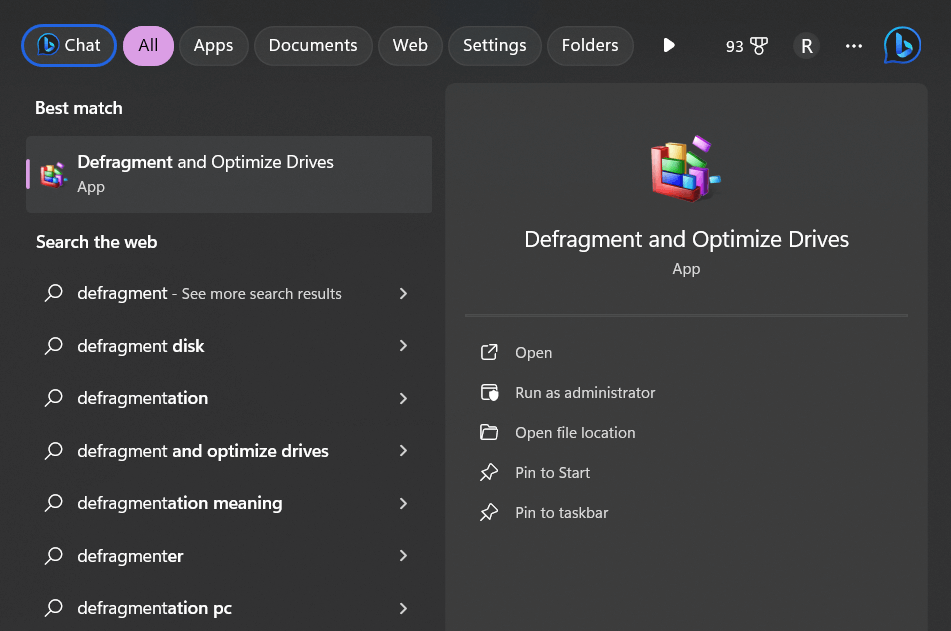
Trin 2: Vælg det drev, du vil defragmentere.
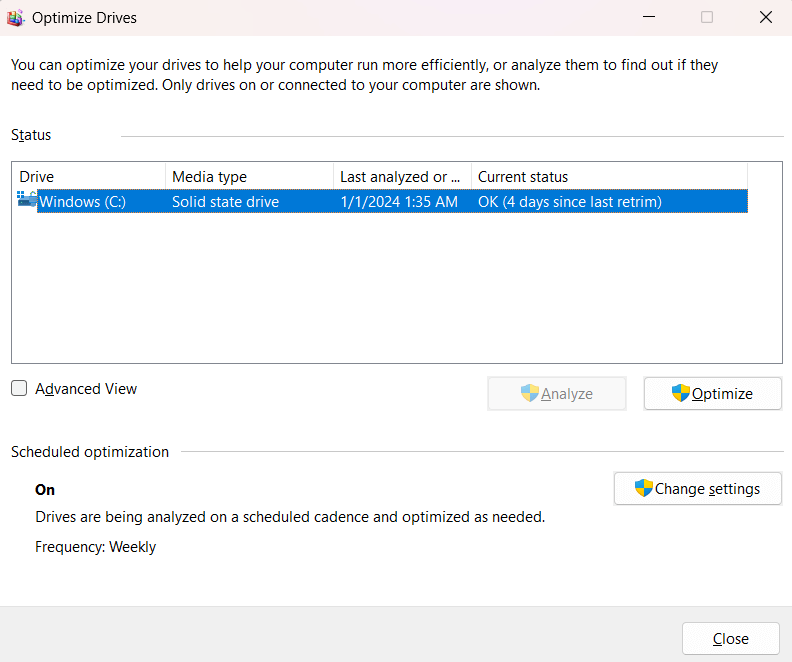
Trin 3: Klik på "Optimer" for at starte defragmenteringsprocessen.
Opsæt en regelmæssig tidsplan, f.eks. månedligt, for at holde dit drev optimeret. Denne metode vil forhåbentlig hjælpe dig med at løse problemet "kan ikke slette fil fra skrivebordet" på Windows på ingen tid.
Læs også: 4 bedste rettelser, hvis du ikke kan åbne HEIC-filer på Windows 11/10
Løsning 4: Tilføj en SSD
Hvis du ikke allerede har en, kan en opgradering af dit bootdrev fra en traditionel harddisk (HDD) til et solid-state-drev (SSD) fremskynde sletning af filer og alle andre filhandlinger betydeligt. SSD'er har meget hurtigere læse-/skrivehastigheder sammenlignet med HDD'er.
Takket være flash-hukommelse i stedet for fysiske drevhoveder og plader. At bytte i en SSD giver et af de største ydelsesforøg.
Løsning 5: Deaktiver Anti-Virus-scanning
Kan du stadig ikke slette filer på Windows? Lad os prøve en anden løsning. Tjek indstillingerne for din antivirussoftware , og deaktiver eventuelle scanningsfunktioner i realtid, der scanner filer ved adgang. Dette vil fjerne den duplikerede scanning, der sandsynligvis vil bremse filfjernelsesprocessen. Hold periodiske scanninger aktiveret for stadig at tjekke for trusler regelmæssigt.
Løsning 6: Luk unødvendige baggrundsprogrammer
Prøv at lukke programmer, du ikke aktivt bruger, for at frigøre systemressourcer til hurtigere fjernelse. Deaktiver automatisk start af programmer, der indlæses ved opstart, hvis du ikke har brug for dem. Jo færre processer, der konkurrerer om ressourcer, jo hurtigere kan andre operationer ske.
Løsning 7: Slet individuelle filer først
Hvis du har en stor mappe med mange undermapper og filer, der skal slettes, kan du prøve at slette de individuelle filer først, før du tager fat på de indeholdende mapper. Fjernelse af underfilerne reducerer først den mængde, Windows skal behandle, når de overordnede mapper senere slettes.
Læs også: Sådan gendannes slettede ZIP/RAR-filer på Windows 11/10
Løsning 8: Brug et tredjepartssletningsværktøj
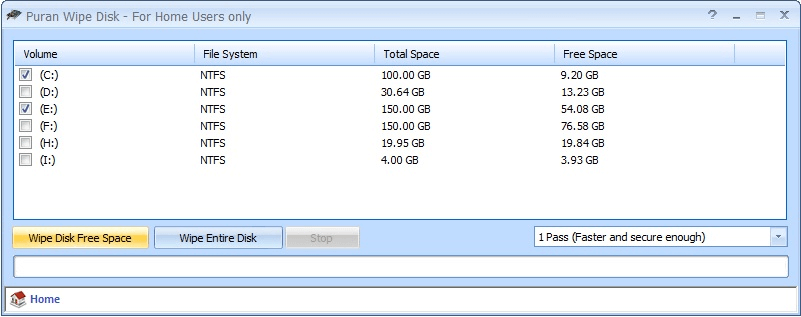
Specialiserede sletteværktøjer som Eraser eller Puran Wipe Out kan nogle gange slette filer hurtigere end standard Windows-processen. De bruger avancerede planlægnings- og sletningsalgoritmer til at optimere processen for filfjernelse. Bare sørg for kun at downloade velrenommerede apps fra pålidelige kilder.
Tips til at forhindre langsom filsletningsproces fremadrettet
Her er nogle tips til at holde dit system kørende hurtigt og minimere langsomme sletningstider i fremtiden:
Samlet set ved at optimere Windows, administrere drevbrug, opgradere hardware og justere indstillinger, kan du gøre sletning af filer meget hurtigere. Men hvis alt andet fejler, og du stadig oplever træge sletningstider, kan det være på tide, at en ny geninstallation af Windows 11 starter med en ren tavle.
Hold din Windows 11-pc sikker: Download og installer T9 Antivirus i dag!
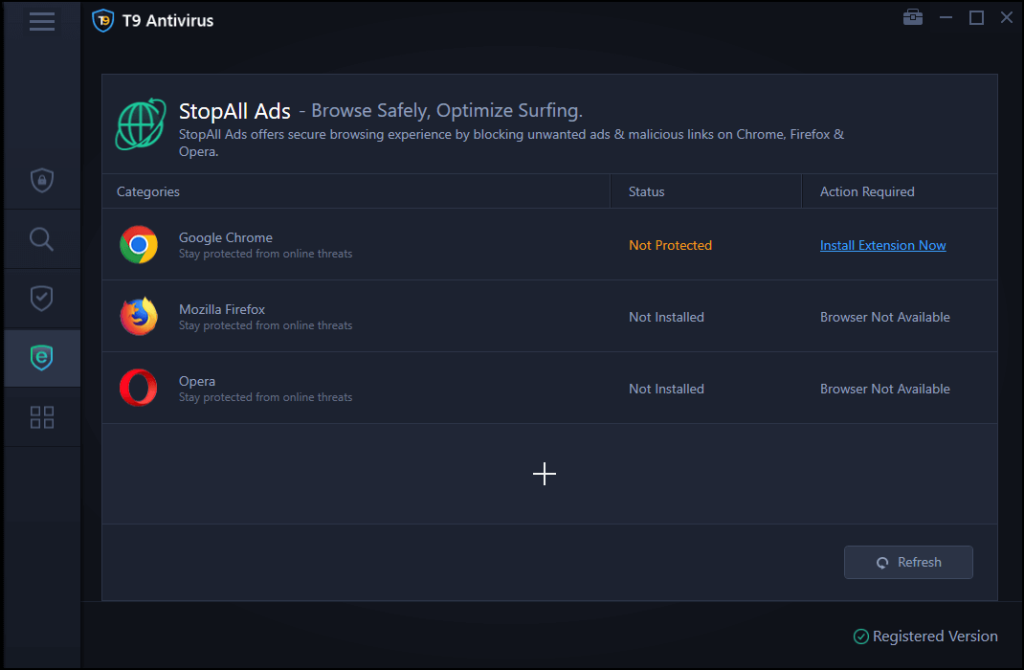
Inden du går, så glem ikke at tjekke T9 Antivirus for prisvindende cybersikkerhedsbeskyttelse. T9 Antivirus bruger kunstig intelligens til konstant at tilpasse sig og forsvare sig mod nye digitale trusler.
Det efterlader minimalt systemfodaftryk, så sletning af filer sammen med andre systemoperationer forbliver hurtig. Og med 24/7 support har T9 Antivirus ryggen mod cyberangreb. Uanset om du sigter efter at beskytte dine data eller øge sikkerheden, giver T9 Antivirus omfattende dækning. Det inkluderer realtidsbeskyttelse, malware-forsvar og yderligere sikkerhedsforanstaltninger.
Besøg den officielle webside for T9 antivirus for at lære mere og downloade en gratis prøveversion i dag!
Konklusion
Langsom fjernelse af filer og mapper i Windows kan være ekstremt irriterende. Heldigvis er der mange fejlfindingstrin, du kan tage for at optimere dit system og fremskynde sletningsprocessen. Ved at identificere og løse kilderne til afmatningen – som fragmentering, antivirusscanning eller drevfejl – kan du nemt løse problemet med "kan ikke slette filer" på Windows 11.
Hvis alt andet fejler, prøv en ny geninstallation af Windows 11 for at rette op på dybere problemer. Med et par målrettede tweaks og optimeringer kan du forbedre slettehastigheden markant i Windows. Ikke mere at vente, mens filer og mapper langsomt forsvinder – kom til hurtig og hurtig sletning af filer og genvind din produktivitet. Følg os på sociale medier – Facebook, Instagram og YouTube.
For dem, der har været med Windows gennem årene, er Kontrolpanel en vigtig del af systemet. Her er 9 måder at åbne kontrolpanelet i Windows 11.
Denne blog hjælper læsere med at deaktivere Copilot-funktionen på Windows, hvis de ikke ønsker at bruge AI-modellen.
Post ikke dine billeder gratis på Instagram, når du kan få betaling for dem. Læs og ved, hvordan du tjener penge på Instagram og får mest muligt ud af denne sociale netværksplatform.
Lær, hvordan du nemt redigerer og fjerner PDF-metadata. Denne vejledning hjælper dig med nemt at redigere eller fjerne PDF-metadata på et par nemme måder.
Ved du, at Facebook har en komplet liste over dine telefonbogskontakter sammen med deres navn, nummer og e-mailadresse.
Problemet kan forhindre din computer i at fungere korrekt, og du skal muligvis ændre sikkerhedsindstillinger eller opdatere drivere for at rette dem.
Denne blog hjælper læsere med at konvertere bootbar USB til en ISO-fil ved hjælp af tredjepartssoftware, der er gratis at bruge og beskyttet mod malware.
Løb ind i Windows Defender fejlkode 0x8007139F og fandt det svært at udføre scanninger? Her er måder, hvorpå du kan løse problemet.
Denne omfattende vejledning hjælper med at rette op på 'Task Scheduler Error 0xe0434352' på din Windows 11/10-pc. Tjek rettelserne nu.
LiveKernelEvent 117 Windows-fejl får din pc til at fryse eller uventet gå ned. Lær, hvordan du diagnosticerer og løser det med ekspertanbefalede trin.
Denne blog vil hjælpe læserne med at rette op på PowerPoint, der ikke lader mig optage lydproblemer på en Windows-pc og endda anbefale andre skærmoptagelseserstatninger.
Gad vide, hvordan man skriver på et PDF-dokument, da du er forpligtet til at udfylde formularer, tilføje anmærkninger og nedsætte dine signaturer. Du er faldet over det rigtige indlæg, læs videre!
Denne blog hjælper brugere med at fjerne System Requirements Not Met-vandmærket for at nyde en jævnere og sikrere oplevelse med Windows 11 samt et renere skrivebord.
Denne blog hjælper MacBook-brugere med at forstå, hvorfor problemerne med Pink Screen opstår, og hvordan de løser dem med hurtige og enkle trin.
Lær, hvordan du rydder din Instagram-søgehistorik helt eller selektivt. Genvind også lagerplads ved at fjerne duplikerede billeder med en top iOS-app.
Lær at rette fejlkode 36 Mac på eksterne drev. Fra terminalkommandoer til filtilladelser, opdag løsninger til problemfri filoverførsel.
Jeg kan pludselig ikke arbejde med min HID-klageskærm. Jeg ved ikke hvad der ramte min pc. Hvis det er dig, er her nogle rettelser.
Denne blog hjælper læsere med at løse Runtime Error 76: Path Not Found-problemet på Windows-pc med ekspertanbefalede trin.
Lær, hvordan du nemt gemmer en webside som PDF, og opdag forskellige metoder og værktøjer til at konvertere webindhold til bærbare PDF-filer til offline adgang og deling.
Denne artikel har givet dig en række forskellige løsninger til at løse problemet med WhatsApp-videobeskeder, der ikke virker. God besked!
Her finder du de 10 bedste tastaturgenveje i Windows 10, som kan hjælpe dig i arbejdet, skolen og mere. Læs videre for at lære, hvordan du bruger dem effektivt.
Når du arbejder væk fra dit skrivebord, kan du få adgang til din pc ved hjælp af Windows Remote Desktop Connection. Denne guide hjælper dig med at aktivere og konfigurere indgående fjernskrivebordsforbindelser.
Opdag hvordan du tilpasser museindstillinger i Windows 10 for optimal brugeroplevelse. Juster kontrolfunktioner og hastighed effektivt.
Når du installerer en printer, bør din Windows 10-pc registrere din printer automatisk; trådløst på dit hjemmenetværk, eller tilsluttet printeren direkte til
Lær, hvordan du ændrer din standard Google-konto, og nyd nemheden ved at logge på én enkelt konto. Find hurtigt svar her!
Windows 10 indeholder flere mekanismer til at lære om hardware og software i dit system. For at få de mest detaljerede oplysninger, skal du bruge System Information-værktøjet.
Følg denne guide til, hvordan du ændrer din baggrund og får dit skrivebord til at se positivt unikt ud på Windows 11. Oplev tilpasningsmuligheder for at gøre din Windows 11 unik.
Printere er den perfekte måde at oprette fysiske versioner af elektroniske kvitteringer, fakturaer, formularer, breve og meget mere. Lær hvordan du annullerer udskriftsjobs effektivt.
Denne blog hjælper læsere med at deaktivere Copilot-funktionen på Windows, hvis de ikke ønsker at bruge AI-modellen.
Hvis du vil have Boogie Down Emote In Fortnite Gratis, så skal du aktivere et ekstra lag af beskyttelse, altså 2F-godkendelse. Læs dette for at vide, hvordan du gør det!


























